Wie kann ich den Zeitüberschreitungsfehler der Minecraft-Verbindung beheben? [Vollständige Anleitung]
Zusammenfassung
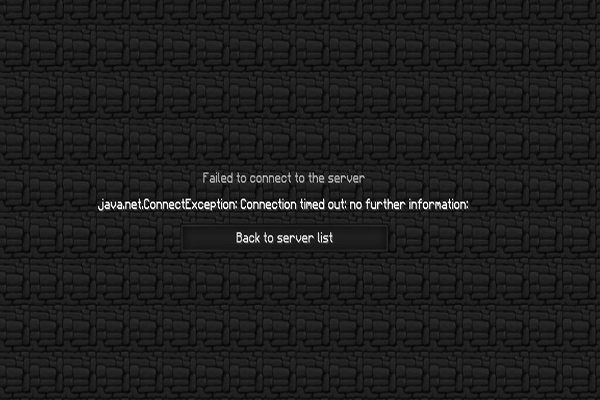
Der Zeitüberschreitungsfehler bei der Minecraft-Verbindung tritt häufig auf, wenn versucht wird, während des Spielens von Minecraft eine Verbindung zu einem Server herzustellen. Kämpfen Sie immer noch darum, es herauszufinden? Im heutigen Artikel stellt Ihnen MiniTool verschiedene effektive Methoden zur Behebung des Serververbindungsproblems vor.
Tatsächlich gibt es mehrere mögliche Ursachen für den Verbindungszeitüberschreitungsfehler, z. B. die Antivirenprogramme auf Ihrem Computer, die Windows-Firewall-Einstellungen oder den Router. So können Sie das Problem basierend auf den Ursachen lösen.
Viele Benutzer berichteten, dass sie das Problem mit der Zeitüberschreitung der Minecraft-Verbindung behoben haben, indem sie das Minecraft-Spiel einfach neu gestartet haben. Wenn ein einfacher Neustart nicht funktioniert, können Sie die folgenden Methoden ausprobieren.
Fix 1. Ändern Sie die Minecraft-Version
Manchmal ist die aktuelle Minecraft-Version nicht mit Ihrem Server kompatibel. Zu diesem Zeitpunkt müssen Sie die Version manuell ändern. Hier ist, wie das zu tun.
Schritt 1. Öffnen Sie den Minecraft Launcher und klicken Sie auf die Startoptionen.

Schritt 2. Klicken Sie im Popup-Fenster auf Neu hinzufügen.
Schritt 3. Dann können Sie eine andere Minecraft-Version aus dem Dropdown-Menü auswählen.
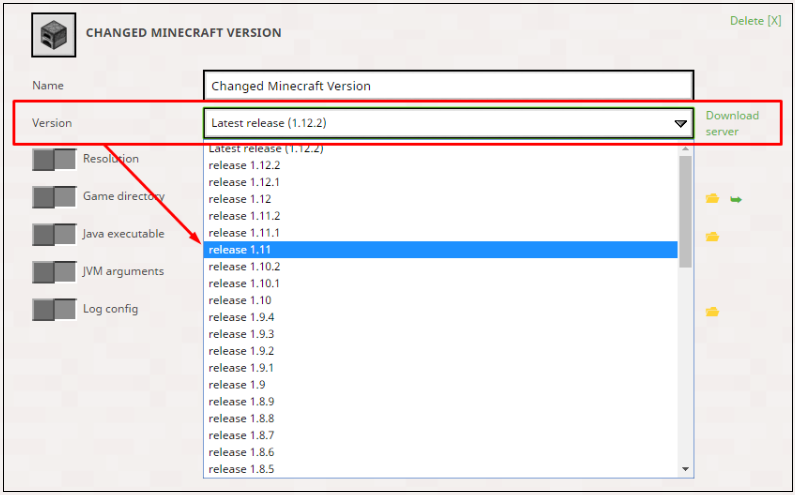
Schritt 4. Navigieren Sie nun zur Registerkarte Nachrichten, klicken Sie auf den Pfeil neben der Schaltfläche WIEDERGABE und wählen Sie das Profil aus, das die von Ihnen geänderte Minecraft-Version enthält.
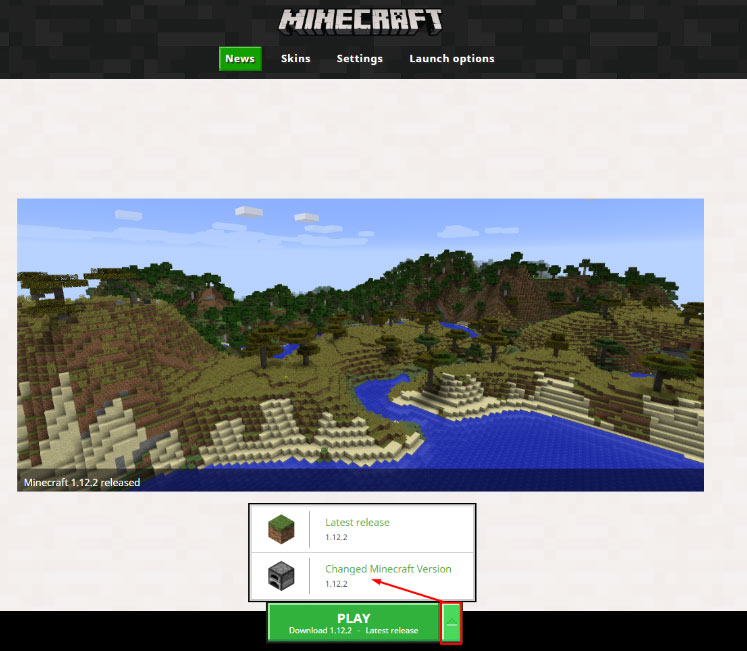
Nachdem Sie die Minecraft-Version geändert haben, können Sie überprüfen, ob das Problem mit der Zeitüberschreitung der Minecraft-Verbindung behoben ist oder nicht.

Welches ist besser für Spiele, Minecraft Windows 10 oder Java Edition? In diesem Beitrag werden mehrere Schlüsselfaktoren analysiert, die Ihnen bei der Auswahl eines geeigneten helfen.
Behoben 2. Deinstallieren Sie das Antivirenprogramm vorübergehend
Manchmal verhindert Ihr Antivirenprogramm den ordnungsgemäßen Internetzugang, wenn das Minecraft-Spiel nicht als echtes Programm erkannt wird. Sie können also versuchen, das aktuelle Antivirenprogramm zu deinstallieren oder ein anderes Antivirenprogramm zu verwenden.
Schritt 1. Klicken Sie mit der rechten Maustaste auf die Schaltfläche Start und wählen Sie die App und Funktionen (Programme und Funktionen).
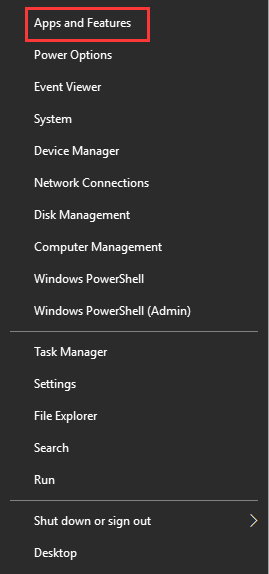
Schritt 2. Doppelklicken Sie im Einstellungsfenster auf das Antivirenprogramm und klicken Sie auf die Schaltfläche Deinstallieren.
Schritt 3. Befolgen Sie die Anweisungen auf dem Bildschirm, um die Deinstallation abzuschließen. Danach können Sie Ihren Computer neu starten und prüfen, ob der Fehler beim Herstellen einer Verbindung zum Server Minecraft behoben ist.
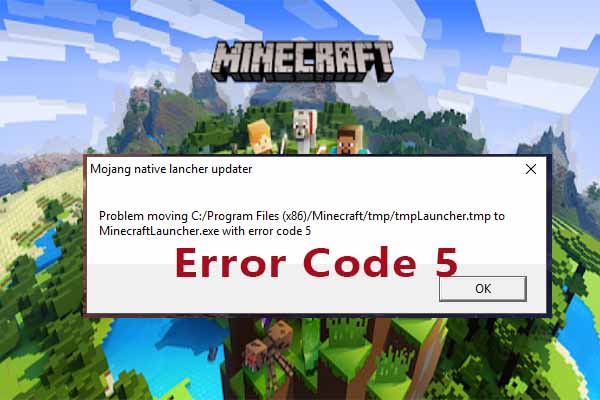
Sind Sie beim Starten von Minecraft auf Minecraft-Fehlercode 5 gestoßen? Wenn Sie von diesem ärgerlichen Problem gestört werden, Dieser Beitrag kann Ihnen helfen, es zu lösen.
Behoben 3. Erlaube den 25565-Port in deiner Windows-Firewall
Das Minecraft-Spiel auf dem Servercomputer benötigt diese geöffneten Ports, um ordnungsgemäß zu funktionieren. Sie können diese Ports in der Windows-Firewall weiterleiten, um das Problem mit der Zeitüberschreitung der Minecraft-Serververbindung zu beheben. Befolgen Sie nun die detaillierten Schritte unten.
Schritt 1. Geben Sie Firewall in das Suchfeld ein und wählen Sie die Windows Defender-Firewall aus dem oberen Ergebnis aus.
Schritt 2. Wählen Sie im Popup-Fenster die Option Erweiterte Einstellungen auf der linken Seite und klicken Sie auf den Bildschirm Eingehende Regeln.
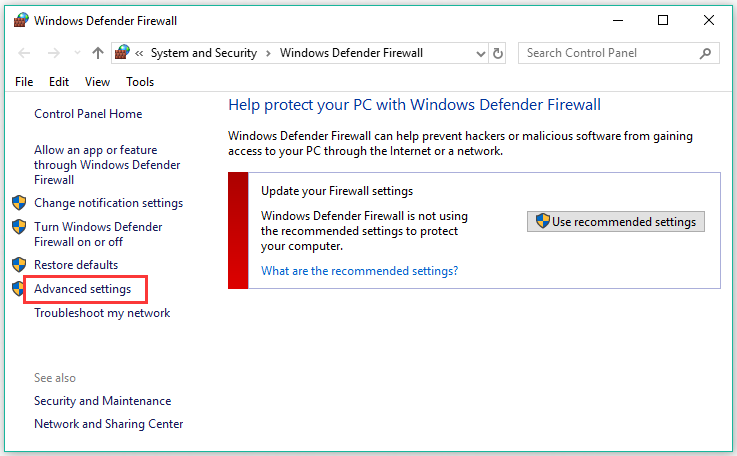
Schritt 3. Klicken Sie mit der rechten Maustaste auf die eingehenden Regeln, und wählen Sie Neue Regel aus. Wählen Sie dann den Port im Abschnitt Regeltyp aus.
Schritt 4. Wählen Sie den TCP- oder UDP-Typ aus dem ersten Satz von Optionsfeldern aus, der vom verwendeten Port abhängt, und schalten Sie dann das zweite Optionsfeld auf bestimmte lokale Ports um.
Schritt 5. Wählen Sie das Optionsfeld Verbindung zulassen und klicken Sie auf Weiter, um fortzufahren.
Schritt 6. Wählen Sie den Netzwerktyp aus, wenn Sie diese Regel anwenden. Wenn Sie eine andere Netzwerkverbindung verwenden möchten, können Sie alle aktivierten Optionen beibehalten, bevor Sie auf die Schaltfläche Weiter klicken.
Nachdem Sie den Port 25565 für die eingehenden Regeln festgelegt haben, müssen Sie die obigen Schritte (wählen Sie die ausgehenden Regeln in Schritt 2 aus) für die ausgehenden Regeln wiederholen.
Leave a Reply